前回のブログに続き、Microsoft Edgeについて書きます。
新しくなったMicrosoft Edgeがかっこよすぎて一人感動している日々です。
前回はトップのデザインについてでしたが、今回は機能の部分です。
まず3つを列挙します。
今後、Microsoft EdgeをEdgeと省略して呼びます。
スポンサーリンク

Office機能が使いやすくなっている
ここでいうOffice機能は、WordやexelなどのOfficeアプリのことを言いますが、
PC上のOfficeアプリを開かず、Microsoft Edgeから操作ができます。
どういうこと?
実は、Edgeのトップ画面の左上に、何か追加されているものがあります。
クリリンの点々みたいな部分をクリックすると(わかりにくい)、
BCGのハンコ注射の痕みたいな部分をクリックすると(わかりにくい)、
Officeアプリが列挙されており、EdgeでExcel使えてしまう!
ただ、少し挙動が違います。
例でいうと、
保存先がOneDriveというMicrosoftのクラウドになります。
人と共有したいファイルならEdgeから作ってしまっても何ら問題ないレベルです。
私はUSB保存派だ!という人は普通のアプリケーションを開きましょう。。
コレクション機能が追加されている
Edgeのコレクションとは何か。
これは新しいタイプのお気に入り機能です。
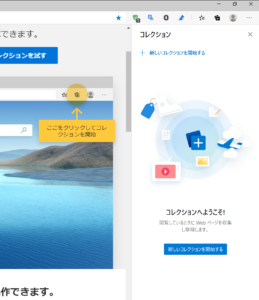
ChromeでもEdgeでも、ページをお気に入りする★マークがありますよね。
それだけでなく、
自分のコメントを書いたテキストや、同じカテゴリーのお気に入りリンクを、コレクションというものの中にまとめておくことができます。
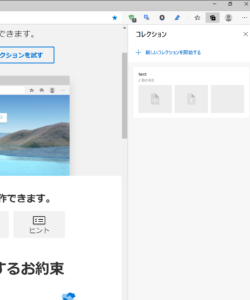
田んぼみたいなマークのやつです。
お気に入りしたはいいけど、たくさんありすぎて見たい時にはどこにいったのやら。。現象に、ついに光が差し込んできたように思います。
これは必須になりそうです。
もちろん、パソコンを替えてもお気に入り同様、インポートできます。

拡張機能が便利になってる
拡張機能というと、上級者向けなイメージですが、
便利な機能もあるので知っておくと良いと思います。
確かに、開発者向けな拡張機能が多いのは確かですが(プログラミングをする私はこれらを使うのが楽しみで仕方ない。ふふふ)、、
これらの拡張機能は、トップページ右上の「・・・」マークを押すと一覧の中にあります。
Edgeアドオンが開くので、左側にあるMicrosoft Edgeの拡張機能を検出する。を開きます。
分からなかったらこのリンクから飛んでください。
PC得意でなくても入れておくとよい拡張を上げてみます。
AdGuard 広告ブロッカー
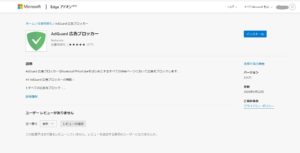
これは、ネットを見る時に出てくるWeb広告をブロックしてくれるものです。
これをインストールすると、公式サイトに飛びますが、無視でも良いです。
インストール後は、Edgeのトップページのお気に入りの部分に表示されます。
そして、ブロックした広告数が表示されるようになっています。
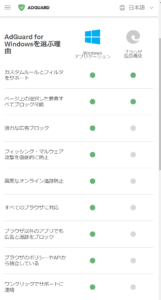
無料版と有料版のスペックの違いはこんな感じです。
Microsoft Editor
これはMicrosoftが出している拡張で、スペルチェックなどをしてくれます。
スペルミスしても気にしない人ですが、一応入れています。
Simple Translate
これは翻訳ツールですね。
Google TranslateのようにわざわざWebページを開かなくても、画面の上らへんでサクッと検索できます。
というよりも、ページを開いて海外サイトなら、翻訳してくれます。
普段、多言語を調べることがなく、英語だけなら、設定もいじる必要はないので楽と思います。
その他、instagramの拡張などもあるので、のぞいてみると面白いと思います。
また、個人的には、文字が見やすくなった。
少し可愛いフォントなんですよね。
優しさを感じます。
Edgeパワーアップしてんじゃん。
そう思い、デフォルトブラウザをChromeからEdgeに変えようと、お気に入り、いや、コレクションを整理中です。
結構、カスタマイズできる機能が多いのは、個人的に大好きになってしまいます。
皆さんも使ってみてはいかがでしょうか。
ご覧いただきありがとうございました。
スポンサーリンク